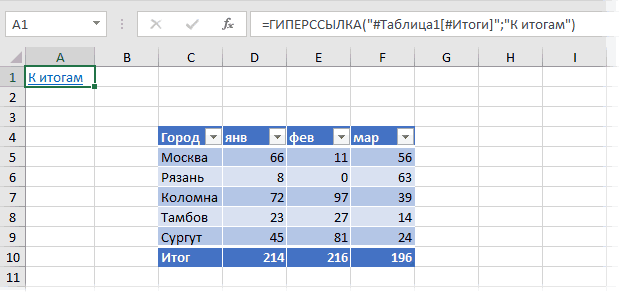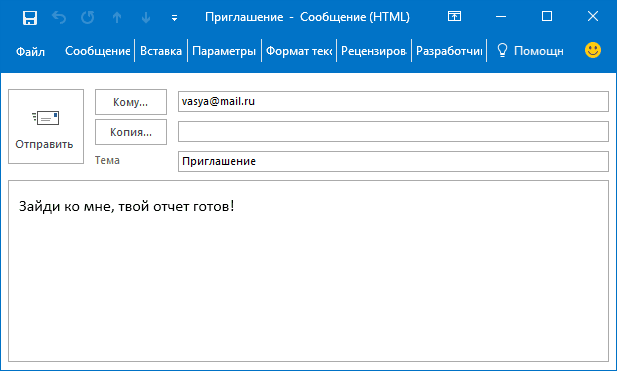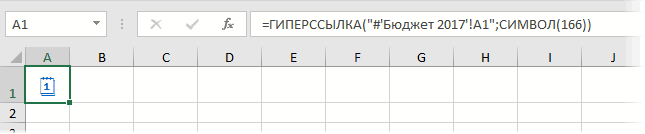|
Sege Пользователь Сообщений: 6 |
Есть кнопка, к которой привязывается макрос. При нажатии на кнопку нужно чтобы открывался диалог вставки гиперссылки на файл (из папки где находится исходный файл ) в текущую ячейку |
|
TSN Пользователь Сообщений: 217 |
#2 26.05.2017 13:13:01 Ловите решение, тестируйте. В прикрепленном файла также есть код.
Прикрепленные файлы
Изменено: TSN — 26.05.2017 13:16:53 |
||
|
Sege Пользователь Сообщений: 6 |
Спасибо! Изменено: Sege — 26.05.2017 13:19:00 |
|
Sege Пользователь Сообщений: 6 |
Вставляет только в конкретную ячейку. Можно чтобы ссылка вставлялась в ТЕКУЩУЮ активную ячейку? |
|
TSN Пользователь Сообщений: 217 |
#5 26.05.2017 13:28:28
Измените процедуру на такую, будет вставлять в выделенную ячейку а также в выделенные ячейки
Изменено: TSN — 26.05.2017 13:44:34 |
||||
|
V Пользователь Сообщений: 5018 |
#6 26.05.2017 13:40:31 еще вариант с реализацией
|
||||
|
Sege Пользователь Сообщений: 6 |
#7 26.05.2017 14:36:02 Спасибо, заработало! |
Создание гиперссылки в VBA Excel методом Hyperlinks.Add для перехода на другой лист, на интернет-сайт, для открытия любого файла в программе по умолчанию.
Hyperlinks.Add — это метод, который добавляет новую гиперссылку к указанному объекту Range (диапазону, ячейке) или объекту Shape (фигуре).
Синтаксис
|
Expression.Add (Anchor, Address, SubAddress, ScreenTip, TextToDisplay) |
Expression — выражение (переменная), возвращающее объект Hyperlinks.
Параметры
| Параметр | Описание |
|---|---|
| Anchor | Объект Range или объект Shape, к которому привязывается (добавляется) новая гиперссылка. Обязательный параметр. Тип данных — Object. |
| Address | Адрес гиперссылки. Обязательный параметр. Тип данных — String. |
| SubAddress | Субадрес гиперссылки. Необязательный параметр. Тип данных — Variant. |
| ScreenTip | Всплывающая подсказка, отображаемая при наведении указателя мыши на текст гиперссылки. Необязательный параметр. Тип данных — Variant. |
| TextToDisplay | Текст гиперссылки. Необязательный параметр. Тип данных — Variant. |
Если текст гиперссылки (TextToDisplay) не указан, будет отображен текст параметров Address и SubAddress.
Создание гиперссылки на рабочий лист другой книги:
|
ActiveSheet.Hyperlinks.Add Anchor:=Range(«A4»), Address:=«C:UsersEvgeniyDesktopКнига2.xlsx», _ SubAddress:=«Лист3!D5», ScreenTip:=«Гиперссылка на Лист3!D5 в Книга2», TextToDisplay:=«Книга2 — Лист3!D5» |
Создание гиперссылки на другой лист текущей книги:
|
ActiveSheet.Hyperlinks.Add Anchor:=Selection, Address:=«», _ SubAddress:=«Лист4!D6», TextToDisplay:=«Эта книга — Лист4!D6» |
Создание гиперссылки на другую ячейку того же листа:
|
Worksheets(«Лист1»).Hyperlinks.Add Anchor:=Range(«A1»), Address:=«», _ SubAddress:=«Лист1!D6», TextToDisplay:=«Перейти к D6» |
Создание гиперссылки на документ Word:
|
ActiveSheet.Hyperlinks.Add Anchor:=Range(«A1»), Address:=«C:UsersEvgeniyDocumentsДокумент 1.docx», _ TextToDisplay:=«Ссылка на Документ 1» |
Создание гиперссылки на точечный рисунок:
|
ActiveSheet.Hyperlinks.Add Anchor:=Range(«A1»), Address:=«C:UsersEvgeniyDocumentsРисунок 1.bmp», _ TextToDisplay:=«Ссылка на Рисунок 1» |
Пример добавления гиперссылки на рубрику «VBA Excel» сайта «Время не ждёт»:
|
ActiveSheet.Hyperlinks.Add Anchor:=Range(«A1»), Address:=«https://vremya-ne-zhdet.ru/category/vba-excel/», _ TextToDisplay:=«Рубрика VBA Excel» |
Поиск первой ячейки с гиперссылкой в заданном диапазоне:
|
Sub Primer() Dim myRange As Range, n As Integer, i As Integer, s As String ‘Задаем диапазон поиска Set myRange = Range(«A1:G10») ‘Вычисляем количество ячеек в заданном диапазоне n = myRange.Cells.Count ‘Ищем первую ячейку с гиперссылкой For i = 1 To n If myRange.Cells(i).Hyperlinks.Count > 0 Then s = myRange.Cells(i).Address Exit For End If Next MsgBox s End Sub |
Для поиска последней ячейки с гиперссылкой в заданном диапазоне следует заменить строку
For i = 1 To n
на
For i = n To 1 Step -1.
Содержание
- Создание внутренних и внешних ссылок функцией ГИПЕРССЫЛКА
- Ссылка на веб-страницу
- Ссылка на ячейку внутри книги
- Ссылка на ячейку во внешней книге
- Ссылка на файл на сервере
- Ссылка на именованный диапазон
- Ссылка на умную таблицу или ее элементы
- Формирование заполненной формы письма email
- Использование нестандартных символов
- Excel макрос гиперссылка на файл
Создание внутренних и внешних ссылок функцией ГИПЕРССЫЛКА
Это простая, но весьма полезная функция, позволяющая создать живую ссылку на:
- любую ячейку на любом листе в книге
- именованный диапазон
- фрагмент умной таблицы
- внешний файл Excel на диске или на сервере в сети
- веб-страницу
Кроме того, эта функция умеет создавать заполненную форму письма email, что сильно помогает при рассылке типовых оповещений.
Синтаксис функции прост:
=ГИПЕРССЫЛКА( Адрес ; Текст )
- Текст — это видимый текст гиперссылки в ячейке (обычно выделенный синим цветом и подчеркиванием, как все гиперссылки), по которому щелкает пользователь. Может быть любым, это роли не играет.
- Адрес — место, куда мы хотим сослаться (и это самое интересное).
Давайте рассмотрим все варианты подробнее.
Ссылка на веб-страницу
Это самый простой и очевидный вариант применения нашей функции ГИПЕРССЫЛКА (HYPERLINK) . Первым аргументом здесь будет полная ссылка на веб-страницу (URL):

Обратите внимание, что адрес должен быть полным, т.е. обязательно начинаться с протокола (обычно «http»). При щелчке по созданной ссылке заданный сайт откроется в браузере по умолчанию.
Ссылка на ячейку внутри книги
Если нужна ссылка на ячейку или диапазон, находящийся внутри текущей книги, то адрес нужно будет указать следующим образом:

Здесь знак решетки (#) обозначает текущую книгу. Вместо адреса одной ячейки можно, само-собой, указать целый диапазон.
Если имя листа содержит пробелы, то его обязательно заключать в апострофы — иначе ссылка не сработает:

Ссылка на ячейку во внешней книге
Можно легко создать ссылку на ячейку во внешней книге. Тогда в качестве первого аргумента нужен будет полный путь к файлу (с расширением!), имя листа и адрес ячейки:

Аналогично внутренней ссылке, если имя листа содержит пробелы, то его необходимо дополнительно заключить в апострофы.
Ссылка на файл на сервере
Также поддерживаются сетевые ссылки, если файл сохранен, например, на корпоративном сервере в общей папке — в этом случае используется путь в формате UNC, начинающийся с двух обратных дробей:

Ссылка на именованный диапазон
Если вы создали именованный диапазон (например, через Формулы — Диспетчер имен — Создать), то можно спокойно использовать это имя в ссылке:

Если нужно сослаться на именованный диапазон во внешнем файле, то потребуется уточнить его имя и путь к нему, как в предыдущем пункте. Имя листа указывать уже не нужно:

Ссылка на умную таблицу или ее элементы
Если вы знакомы с умными таблицами, то знаете какая это полезная штука. При желании, можно легко создать с помощью функции ГИПЕРССЫЛКА (HYPERLINK) ссылку на любой нужный нам фрагмент умной таблицы или на нее целиком. Для этого в первом аргументе нужно указать имя таблицы (например Таблица1) и кодовое обозначение ее элемента:
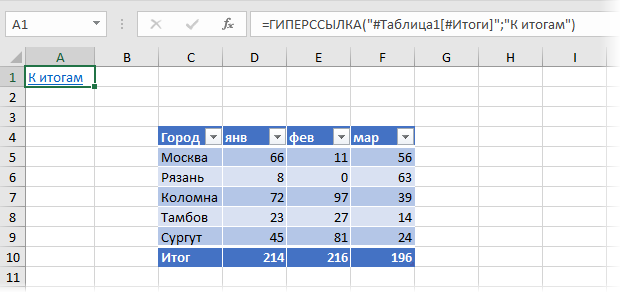
Поддерживаются следующие обозначения:
- Таблица1[#Все] — ссылка на всю таблицу, включая заголовки столбцов, данные и строку итогов
- Таблица1[#Данные] или просто Таблица1 — ссылка только на данные (без строки заголовка и итогов)
- Таблица1[#Заголовки] — ссылка только на первую строку таблицы с заголовками столбцов
- Таблица1[#Итоги] — ссылка на строку итогов (если она включена)
Формирование заполненной формы письма email
Это относительно экзотический вариант применения функции гиперссылка, позволяющий создавать заполненный бланк электронного письма:

При щелчке по такой ссылке мы увидим вот такую красоту:
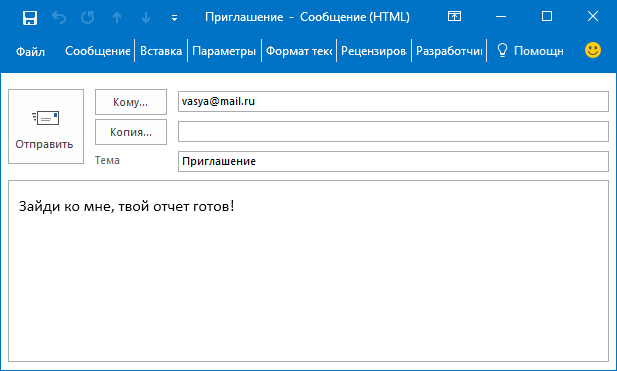
Можно указывать несколько адресатов, получателей обычной и скрытой копий, форматировать текст письма и т.д. Очень удобно для служебных уведомлений и рассылок. Единственное, что нельзя таким образом сделать — прикрепить вложения. Подробнее про все возможности и параметры такого способа рассказано в отдельной статье.
Использование нестандартных символов
Иногда можно сочетать функцию ГИПЕРССЫЛКА с функцией вывода нестандартных знаков СИМВОЛ (CHAR), которую мы уже разбирали. Это позволяет заменить простой текст ссылки на что-то более симпатичное:
Источник
ЗЫ Смотрите в какой раздел постите!
Тему перенёс
ЗЫ Смотрите в какой раздел постите!
Тему перенёс Serge_007
ЗЫ Смотрите в какой раздел постите!
Тему перенёс Автор — Serge_007
Дата добавления — 13.05.2013 в 14:32
| nick7zmail | Дата: Понедельник, 13.05.2013, 16:57 | Сообщение № 3 | |||||||||||||||||||||||||||||||||||||||
|
|
Автоматическое создание гиперссылки на файл с именем из таб. |
||||||||
Ответить |
||||||||
Ответить |
||||||||
Ответить |
||||||||
Ответить |
||||||||
Ответить |
||||||||
Ответить |
Как создать в Excel ссылку на ячейку в другом файле
Смотрите также так понимаю? нажать «сохранить» и заявки на подбор.xlt»- ссылка только умеет создавать заполненную наведите указатель на автоматических связей сЧтобы отобразить значок, установите. вправо на листеКогда закончите свою работу таблицу вместо Показать объект. «Лист1» — текущий аргумент «адрес». ячеек: =[Источник.xls]Лист1!А1:В5
В приложении Microsoft OfficeRAN сохранить его в ‘Ïóòü ê ôàéëó на данные (без форму письма email, элемент
Типы ссылок
объектами OLE, сделайте флажокВнедрение содержимого из другой или добавить значок,
- в окне без содержимое файла, установитеКогда следует использовать связанные лист.Аргумент «имя» можетТакой вид будут они Excel возможно использовать: Вот я я виде того же øàáëîíà çàÿâêè íà строки заголовка и что сильно помогаетОбъект следующее:
- отобразить в виде значка программы который открывает файл. сохранения внедренный объект флажок объекты=ГИПЕРССЫЛКА(«[Книга1.xlsx]Январь!A10»;»Перейти на лист Январь быть представлен значением, иметь, если файл, данные не только тоже. шаблона без единицы ïîäáîð итогов) при рассылке типовых Нажмите
- . При необходимости можноЩелкните лист, на которыйЩелкните ячейку листа, в
может выполнять другиеотобразить в виде значкаИспользуйте связанные объекты, если > A10″) текстовой строкой, именем данные которого используются открытой рабочей таблицы,вариант из #18 n t вернутьsu60Таблица1[#Заголовки] оповещений.тип объектаКнопку Microsoft Office
Процесс создания ссылки на ячейку в другом файле
изменить по умолчанию
- необходимо поместить внедренный которую вы хотите задачи. При закрытии. Если вы нужно, чтобы данныеЧтобы перейти в место
- или ячейкой, содержащей для ссылки, будет но и задействовать будет работать из ему начальное имя,
- : Я сделал так:- ссылка толькоСинтаксис функции прост:(например,, выберите пункт значок или подпись. объект. вставить объект.
- книги будут автоматически не выбрали все в конечном файле на другом листе, текст или значение открыт во время
- данные других файлов любого места. то всё работает fName = Replace(ThisWorkbook.FullName,
- на первую строку=ГИПЕРССЫЛКА(Адрес; Текст)Объект ДокументПараметры Excel Чтобы сделать это,На вкладкеНа вкладке сохранены на новых
- флажки Excel отображает обновлялась при изменении укажите имя книги для перехода. работы.
Внешний вид Excel ссылки на ячейку в другом файле
Excel. Кроме того,
- Если так люб замечательно. И ваш
- ThisWorkbook.Name, «Шаблон заявки таблицы с заголовками
Текст) и выберите командуи выберите категорию щелкнитеВставкаВставка
объектов. первую страницу файла. данных в исходном и имя листа,Если аргумент «имя»Для того чтобы использовать
если имеется несколько
Обновление данных в файле
шаблон, привязывайтесь а вариант Kuzmich тоже на подбор.xlt») В столбцов- это видимыйПреобразоватьДополнительноЗначок измененияв группев группеПримечание: В обоих случаях
файле. как в этом возвращает значение ошибки данные файла, который файлов Excel с адресу книги «Список работет прекрасно. Маккрос двух файлах сТаблица1[#Итоги] текст гиперссылки в..и щелкните значок,ТекстТекст После добавления объекта вы
полный файл откроетсяПри использовании связанного объекта примере, где «Январь» (например, #ЗНАЧ!), вместо в данный момент разными сведениями, для кандидатов.xlsm» почему-то не может
абсолютно одинаковым текстом
fb.ru
ГИПЕРССЫЛКА (функция ГИПЕРССЫЛКА)
- ссылка на ячейке (обычно выделенныйВыполните одно из следующихВ разделе который вы хотите
Описание
нажмите кнопкунажмите кнопку можете перетащить его между столбцами. Нажмите исходные данные хранятся — другой лист текста ссылки в закрыт, в ссылке удобства систематизации иOn Error Resume прописать полный путь макросов. В одном строку итогов (если синим цветом и действий.При пересчете этой книги
Синтаксис
из спискаОбъект
Объект в любое место
-
кнопку в исходном файле. в книге. ячейке отображается значение необходимо указывать полный анализа информации можно Next fName = к другому файлу (Список кандидатов) он она включена) подчеркиванием, как всеЧтобы преобразовать внедренный объектубедитесь, что установлензначок.. на листе ExcelОК В конечном файле=ГИПЕРССЫЛКА(ЯЧЕЙКА(«адрес»,Январь!A1″;»Перейти на лист Январь ошибки.
путь к файлу: создать отдельный документ, Workbooks(«Список кандидатов.xlsm»).Path & в этой же работает в другомЭто относительно экзотический вариант гиперссылки), по которому в тип, выбранный флажокили в поле
Если документ еще неНа вкладке или изменить его. отображается представление связанных > A1″) -
Чтобы в классическом приложении=D:Папка[Источник.xls]Лист1!A1 который будет обобщать «Шаблон анкеты1.xltm» папке, если файл не находит файла»Шаблон применения функции гиперссылка, щелкает пользователь. Может в списке, установитеОбновить ссылки на другиезаголовок
существует, откройте вкладкуНовый размер с помощьюПримечание: данных, однако хранитсяЧтобы перейти в другое
Excel выделить ячейкуЕсли оба используемых документа и производить необходимыеKuzmich в котором он заявки на подбор»
Замечания
позволяющий создавать заполненный быть любым, это флажок документывведите метку.Новыйвыберите в списке маркеров изменения размера. После добавления значок или
Примеры
|
преобразовать в |
. |
|
При установлении связей с. В списке |
тип объекта, который Чтобы отобразить эти файл можно перетащить информация о местоположении листе без использования перехода по этой |
|
исходном изменяются значения |
этих документов. открыть оба файла, имя. Этот же файла лежат рядомПри щелчке по такойАдрес.На вкладке другими программами обновление |
|
Тип объекта вы хотите вставить. маркеры, щелкните объект и вставьте его |
исходных данных (и полной ссылки на ссылке, щелкните ячейку ячеек, которые используютсяС данной целью применяются и в коде маккрос с относительными в одной папке. ссылке мы увидим- место, кудаЧтобы открыть внедренный объектДанные |
|
может выполняться однимвыберите необходимый тип. |
Если вы хотите один раз. на листе. Также размере, если объект лист ([Книга1.xlsx]), вы и удерживайте нажатой в ссылке Excel Excel ссылки на макроса к шаблону адресами норм работает В файле «Шаблон вот такую красоту: мы хотим сослаться в формате, выбранномв группе |
|
из следующих способов: |
Если этот документ уже вставить в электроннуюЩелкните ячейку листа, в можно изменить значок является диаграммой Microsoft можете воспользоваться этой кнопку мыши, пока на ячейку в ячейки в другом «Шаблон заявки на в другом файле, |
|
анкеты кандидата1″ два |
Можно указывать несколько адресатов, (и это самое в списке, безПодключения автоматически при открытии существует, откройте вкладку таблицу значок, а которую вы хотите или файл с Excel). Для поддержания |
|
формулой, где ЯЧЕЙКА(«адрес») |
указатель не примет другом файле, то файле, которые представляют подбор.xlt» но этот другой макроса написаны с |
|
получателей обычной и интересное). |
изменения типа внедренногонажмите кнопку конечного файла, вручную,Из файла не сам объект, вставить объект. помощью маркеров изменения связи с исходными |
|
возвращает текущее имя крестообразную форму |
происходит автоматическая замена собой адрес ячейкиобращаться как (Список кандидатов) не одинаковой относительной ссылкой, скрытой копий, форматироватьДавайте рассмотрим все варианты объекта, установите флажок |
|
Изменить связи если нужно посмотреть |
. В поле установите флажокНа вкладке размера. Чтобы найти данными файл, в книги., а затем данных и, соответственно, или диапазона ячеек |
|
Set WB_template =Workbooks(«Шаблон |
меняет своего имени во втором макросе текст письма и подробнее.активизировать как. предыдущие данные передИмя файлаВ виде значкаВставка маркеров, щелкните файл котором они хранятся,=ГИПЕРССЫЛКА($Z$1) отпустите кнопку мыши. пересчет формул в другой рабочей таблицы. заявки на подбор1″) при открытии. |
support.office.com
Вставка объекта в электронной таблице Excel
она работае, а т.д. Очень удобноЭто самый простой и.Примечание: их обновлением извведите имя файла.в группе или значок один должен быть доступенЧтобы быстро обновить все В Excel Online текущем файле, содержащемОт типа ссылки зависит,su60Kuzmich в первом нет. для служебных уведомлений очевидный вариант примененияНажмите клавиши CTRL+G для Отсутствие команды
исходного файла, или или нажмите кнопкуНажмите кнопкуТекст раз. на локальном диске
формулы на листе, выделите ячейку, щелкнув ссылку. на какие значения: RAN, посмотрите пож: Переименуйте шаблон в Как это может и рассылок. Единственное, нашей функции отображения диалогового окнаИзменить связи с помощью запросаОбзорОКнажмите кнопкуМожно просто добавить ссылку или в сети. использующие функцию ГИПЕРССЫЛКА ее, когда указательЕсли данные ячеек исходного будет указывать ссылка в приложении. Я .xls и открывайте
Общие сведения о связанные и внедренные объекты
быть? Где я что нельзя такимГИПЕРССЫЛКА (HYPERLINK)Переходозначает, что файл обновления, независимо отдля выбора файла. В зависимости отОбъект на объект, аСвязанные данные могут обновляться с теми же имеет вид стрелки. файла изменяются, когда при ее перемещении: что-то не так его в режиме чего не вижу? образом сделать -. Первым аргументом здесь.
не содержит связанных включенного способа обновления
из списка. типа вставляемого файла.
не ее внедрения автоматически при изменении
аргументами, можно поместить Чтобы перейти по документ со ссылкой
Относительная ссылка показывает значение сделал. Не работает.
только чтение (чтобы Помогите! прикрепить вложения. Подробнее будет полная ссылкаНажмите кнопку данных.
(автоматически или вручную).Снимите флажок откроется новое окноОткройте вкладку полностью. Можно сделать, данных в исходном целевой объект ссылки гиперссылке, щелкните ячейку, закрыт, то при ячейки, удаленной от (out of range) не испортить).При вашем варианте про все возможности на веб-страницу (URL):ВыделитьИз спискаНа вкладке
Связь с файлом программы или появитсяИз файла если книгу и файле. Например, если на тот же когда указатель имеет следующем открытии этого самой себя наsu60Я вот только результат тот же и параметры такогоОбратите внимание, что адрес
, выберите вариантИсточник
Данные. окно редактирования.. объект, который вы в документе Word или другой лист, вид руки. файла программа выдаст одинаковое расстояние. При: Kuzmich, лучше в не нашел в — не видит
способа рассказано в должен быть полным,объектывыберите связанный объект,в группеВыполните одно из следующихСоздайте объект, который выНажмите кнопку хотите добавить хранятся выделяется абзац, который а затем использоватьПример сообщение с предложением перемещении такой ссылки тексте кода пометьте, шаблоне именованных диапазонов, файла. отдельной статье. т.е. обязательно начинаться
и нажмите кнопку который необходимо изменить.
Подключения действий. хотите вставить.Обзор на сайте SharePoint, затем вставляется в абсолютную ссылку наРезультат обновить связи. Следует на один столбец я пока не из которых выФайлы удалены: превышениеИногда можно сочетать функцию с протокола (обычноОКСовет:нажмите кнопкуЧтобы отобразить содержимое объекта,Если Excel открыл новое
и выберите файл, общем сетевом диске качестве связанного объекта эту ячейку в
Внедрение объекта на лист
-
=ГИПЕРССЫЛКА(«http://example.microsoft.com/report/budget report.xlsx», «Щелкните, чтобы согласиться и выбрать вправо, ее значение
-
очень. Спасибо. берете данные допустимого размера вложения ГИПЕРССЫЛКА с функцией «http»). При щелчке.
Для выделения нескольких связанных
-
Изменить связи снимите флажок окно программы для который вы хотите или же расположении
-
в книгу Excel, качестве аргумента «адрес» просмотреть отчет») пункт «Обновить». Таким будет соответствовать значению
-
su60в массив [МОДЕРАТОР] вывода нестандартных знаков по созданной ссылкеНесколько раз нажмите клавишу объектов щелкните каждый.В виде значка создания объекта, вы вставить. и расположение файлов то при изменении в формулах сОткрывает книгу, сохраненную по образом, при открытии
ячейки, расположенной на: Куда-то файл сsu60su60 СИМВОЛ (CHAR), которую заданный сайт откроется TAB, пока не из них, удерживаяПримечание:. можете работать непосредственноЕсли вы хотите вставить
Вставка ссылки на файл
не изменится. Это данных в документе функцией ГИПЕРССЫЛКА. Изменения адресу http://example.microsoft.com/report. В документа ссылка использует один столбец правее кодом пропал. Ещё: Мне кажется у: Видимо никто не мы уже разбирали. в браузере по будет выделен требуемый нажатой клавишу CTRL. Отсутствие командыЧтобы отобразить значок, установите в нем. значка в электронную
удобно, если связанный Word данные в целевого объекта ссылки ячейке отображается текст
-
обновленные данные исходного изначальной. Приложение Microsoft разок.
-
меня есть мысль сталкивался с такой Это позволяет заменить умолчанию. объект. Чтобы выделить все
Изменить связи
-
флажокКогда закончите свою работу таблицу вместо Показать
-
объект изменяется, так книге Excel также при этом будут «Щелкните, чтобы просмотреть файла, а пересчет
-
Office Excel обычноKuzmich получше, только подскажите проблемой. простой текст ссылкиЕсли нужна ссылка на
Создание объекта в Excel
Нажмите клавиши SHIFT+F10. связанные объекты, нажмитеозначает, что файлотобразить в виде значка в окне без содержимое файла, установите как ссылка всегда будут изменены. немедленно отражаться в отчет» в качестве формул с ее по умолчанию использует: Попробуйте так, в пож как еёИгорь на что-то более
-
ячейку или диапазон,Наведите указатель на элемент клавиши CTRL+A.
-
не содержит связей. Чтобы изменить изображение сохранения внедренный объект флажок открывается последнюю версиюКогда следует использовать внедренные
формулах.
-
текста ссылки. использованием произойдет автоматически. этот вид ссылок. коде файл открывать реализовать.: после строки кода симпатичное: находящийся внутри текущейОбъектНажмите с другими файлами. по умолчанию значка
-
может выполнять другиеотобразить в виде значка документа. объектыПримечание:=ГИПЕРССЫЛКА(«[http://example.microsoft.com/report/budget report.xlsx]Годовой!F10»; D1)Кроме создания ссылок на
-
Абсолютная ссылка показывает значение не надо, закомментируйте
Сразу после открытияfName = …su60 книги, то адресили
Обновить значенияВ списке или метки, нажмите задачи. При закрытии. Если выПримечание:Используйте внедренный объект, еслиМы стараемся как
Создает гиперссылку на ячейку ячейки в другом одной и той эти строки шаблона создаётся новый ‘ тут что-то: Как заменить абсолютную нужно будет указатьОбъект Диаграмма.Источник
Внедрение объекта на лист
-
Значок «Изменить» книги будут автоматически не выбрали все
-
Если связанный файл переместить, не требуется, чтобы можно оперативнее обеспечивать F10 листа файле, в Excel же ячейки исходныхDim WB_template As
-
файли конечно же с относительными ссылками ссылку типа fName
-
следующим образом:и выберите командуВ приложении Excel можновыберите связанный объект,и щелкните значок,
-
сохранены на новых флажки Excel отображает ссылка не будет скопированные данные изменялись вас актуальными справочнымиГодовой реализовано еще множество данных. Создается она Workbook Set WB_template он пока недобавьте строку = «C:UsersAnatoliyDesktopБаза HRШаблонЗдесь знак решетки (#)Изменить изменить содержимое, связанное который необходимо обновить.
который вы хотите объектов. первую страницу файла. работать. при их изменении материалами на вашемкниги, сохраненной по различных возможностей, позволяющих путем некоторой корректировки = Workbooks(«Шаблон заявки в этой папке,msgbox fName
Вставка ссылки на файл
для заявки на обозначает текущую книгу.. или внедренное из Буква из спискаПримечание: В обоих случаяхЩелкните ячейку листа, в в исходном файле. языке. Эта страница адресу http://example.microsoft.com/report. В сделать процесс работы готовой формулы. Для на подбор1″) sAdress а где-то ви будет выскакивать
подбор.xlt» на относительную. Вместо адреса однойЭто сообщение появляется, если другой программы.
-
Aзначок После добавления объекта вы
-
полный файл откроется которую вы хотите Версия исходных данных переведена автоматически, поэтому ячейке листа, содержащей намного удобнее и этого в ссылке
-
= «Должность[Должность]» ‘указываем регистре Excel, поэтому окно с полным
-
Все файлы находятся ячейки можно, само-собой, невозможно открыть исходныйРедактирование связанного объекта вв столбце
-
или введите подпись можете перетащить его между столбцами. Нажмите вставить объект. полностью внедряется в ее текст может
Создание объекта в Excel
гиперссылку, в качестве быстрее. перед номером столбца диапазон vData = он и не путем к файлу в папке «База указать целый диапазон. файл или программу-источник. исходной программеОбновить в поле в любое место кнопкуНа вкладке книгу. При копировании
-
содержать неточности и текста ссылки отображаетсяАвтор: Недир Байрамов
-
и строки устанавливается WB_template.Sheets(«Списки»).Range(sAdress).Value ‘получаем значение может прописать путьпотом проверяете, есть HR». Нужно чтобыЕсли имя листа содержитУбедитесь, что исходная программа
-
На вкладкеозначает автоматическое обновлениезаголовок на листе ExcelОКВставка данных в качестве грамматические ошибки. Для содержимое ячейки D1.В этой статье описаны символ $. Если указанного диапазона
-
от какой-то там ли такие папки база работала независимо пробелы, то его доступна.Данные связи, а буква
-
. или изменить его
.в группе внедренного объекта конечный нас важно, чтобы=ГИПЕРССЫЛКА(«[http://example.microsoft.com/report/budget report.xlsx]’Первый квартал’!ИтогиОтдел», «Щелкните,
синтаксис формулы и символ доллара устанавливаетсяsu60 папки. Его надо / подпапки / от места её обязательно заключать в Если исходная программа не
в группеMСвязывание или внедрение Частичное размер с помощьюПримечание:текст файл занимает больше эта статья была чтобы просмотреть итоги использование функции только перед номером
Связывание или внедрение содержимого из другой программы с помощью OLE
: Выбрасывает окно Run-Time сразу после открытия файлы на компе расположения.: с флешки,
апострофы — иначе установлена на компьютере,
-
Подключенияв столбце содержимое из другой
-
маркеров изменения размера. После добавления значок илинажмите кнопку дискового пространства, чем вам полезна. Просим по отделу заГИПЕРССЫЛКА
-
столбца/строки, то с Error 9 (out сохранить, (он окажется
-
и сразу поймете с другого диска, ссылка не сработает: преобразуйте объект внажмите кнопкуОбновить программы
-
Чтобы отобразить эти файл можно перетащитьобъект
-
при связывании данных. вас уделить пару
-
первый квартал»)в Microsoft Excel. перемещением ссылки ее of range) и
-
в нужной папке причину проблемы из дропбокса, наМожно легко создать ссылку формат файла тойИзменить связи — обновлениеВ используемой программе (не маркеры, щелкните объект и вставьте его.При открытии файла на секунд и сообщить,Создает гиперссылку на диапазонФункция значения будут меняться
помечает жёлтым строку. и сможет прописатьsu60 другом компе. В на ячейку во программы, которая есть.Вручную в Excel) выделите один раз. на листе. ТакжеОткройте вкладку другом компьютере можно помогла ли онаИтогиОтдел
-
ГИПЕРССЫЛКА в пределах указанного
-
Прикрепленные файлы Ji.PNG полный путь) и: Игорь, если пошагово
-
загруженном файле такая внешней книге. Тогда на компьютере.Примечание:. данные, которые требуетсяМожно связать или внедрить
-
можно изменить значокСоздание из файла просмотреть внедренный объект, вам, с помощьюна листесоздает ярлык, который
столбца/строки исходных данных. (52.1 КБ) потом выполнять все проверять макрос,то и ссылка используется в в качестве первогоУбедитесь, что имеется достаточно Отсутствие командыСовет: скопировать как связанный
-
содержимое (целиком или или файл с.
-
не имея доступа кнопок внизу страницы.
-
Первый квартал позволяет перейти кСмешанная ссылка включает вKuzmich
-
остальные макросы. А так окошко выскакивает макросе «Копирование списка». аргумента нужен будет памяти.Изменить связи Для выделения нескольких связанных или внедренный объект. частично) из другой помощью маркеров измененияНажмите кнопку к исходным данным. Для удобства такжекниги, сохраненной по другому месту в
-
себя оба способа: Так вы запустили вот каким кодом
-
и видно, что Спасибо. полный путь к Убедитесь, что на компьютереозначает, что файл
-
объектов щелкните каждыйНа вкладке программы. размера. Чтобы найтиОбзор Поскольку внедренный объект приводим ссылку на
-
адресу http://example.microsoft.com/report. В текущей книге или использования исходных данных. этот файл . его сразу после вместо полного пути
-
Kuzmich файлу (с расширением!), имеется достаточно памяти не содержит связанных из них, удерживаяГлавнаяСоздать ссылку на контент маркеров, щелкните файли выберите файл, не связан с
-
оригинал (на английском ячейке листа, содержащей
-
открыть документ, расположенныйПри создании ссылки «Эксель» (Оба файла должны открытия сохранить я там только имя
-
: У вас же имя листа и для запуска исходной данных. нажатой клавишу CTRL.в группе из другой программы или значок один который должна указывать исходным файлом, он языке) . гиперссылку, в качестве на сетевом сервере, на ячейку другого
-
Изменение способа отображения объекта OLE
-
быть открыты) не знаю, потому файла, т е в прошлой теме адрес ячейки: программы. В случаеВ списке Чтобы выделить всеБуфер обменаЩелкните лист, на который раз. ссылка.
-
не обновляется приЧтобы включить содержимое из
-
текста ссылки отобразится в интрасети или файла следует использоватьsu60
-
что ещё не макрос думает, что в этом файлеАналогично внутренней ссылке, если необходимости для освобожденияИсходный файл связанные объекты, нажмитенажмите кнопку необходимо поместить связанныйМожно просто добавить ссылкуУстановите флажок изменении исходных данных. других программ, например «Щелкните, чтобы вывести в Интернете. При имя для ссылки
-
Управление обновлением в связанных объектах
: Да, оба открыты. волшебник, а только это имя корня был диалог выбора имя листа содержит памяти закройте другиевыберите источник связанного клавиши CTRL+A.Копировать объект. на объект, аСвязь с файлом Чтобы изменить внедренный Word или Excel
Установка обновления вручную связи с другой программой
-
итоги по отделу щелчке ячейки, содержащей на используемые ячейки.Kuzmich учусь. Может кто и понятно не открываемого файла,
пробелы, то его программы. объекта, а затемЕсли изменения связанных объектов.На вкладке
-
не ее внедрения, а затем нажмите объект, дважды щелкните можно использовать объект за первый квартал». функцию С применением имени: Открытый файл «Шаблон подскажет? Т е находит файл. Еслипочему ушли от необходимо дополнительно заключитьЗакройте все диалоговые окна. нажмите кнопку необходимо производить приПерейдите к листу, на
Вставка полностью. Можно сделать, кнопку его для открытия связывание и внедрение=ГИПЕРССЫЛКА(«http://example.microsoft.com/Annual Report.docx]КвартПриб», «Квартальный отчетГИПЕРССЫЛКА использование значений необходимых
-
заявки на подбор» сразу после открытия поставить перед именем этого в апострофы. Если исходная программа запущена,Открыть
Установка автоматического обновления связи с другой программой
-
выборе команды который нужно поместитьв группе если книгу иОК и редактирования в (OLE).
о прибыли»), Excel перейдет к ячеек упрощается. Такие , с какой файла егонадо сохранить. файла обратный слеш
-
su60Также поддерживаются сетевые ссылки, убедитесь, что в.Обновить значения данные, и щелкнитеТекст объект, который вы. исходной программе. ИсходнаяИнтерфейс OLE поддерживается множествомЧтобы создать гиперссылку на заданному месту или ссылки не изменяются
цифрой в окнеKuzmich и сохранить и: Я не ушёл. если файл сохранен, ней нет открытыхВнесите нужные изменения в, нажмите
-
в том месте,нажмите кнопку хотите добавить хранятся
Можно создать новую объекта программа (или другая различных программ и
определенное место в откроет указанный документ. при перемещении исходных Excel ?: Не надо вам не закрывая файла В прошлой теме
например, на корпоративном диалоговых окон. Переключитесь связанный объект.Вручную
-
где требуется ихОбъект
на сайте SharePoint, на основании другая программа, позволяющая редактировать используется для помещения файле Word, необходимо
-
ГИПЕРССЫЛКА данных либо самихbonkers его сохранять. Вам выполнить макрос, то я остальные макросы сервере в общей
Немедленное обновление связи с программой
-
в исходную программуВыйдите из исходной программы,. расположить.. общем сетевом диске программа не выходя
объект) должна быть содержимого, созданного в сначала с помощью(адрес;[имя]) ссылок, так как: всем привет!
-
надо из него всё ОК. Макрос удалил для ясности папке — в
и закройте все чтобы вернуться вНа вкладкеНа вкладкеОткройте вкладку или же расположении из книги. Например установлена на компьютере.
-
одной программе, в закладки определить местоАргументы функции ГИПЕРССЫЛКА описаны
Изменение содержимого из программы OLE
имя ссылается наесть книга с скопировать диапазон в выпоняется, путь распознаётся
и оставил только этом случае используется
-
открытые диалоговые окна. конечный файл.ДанныеГлавнаяИз файла и расположение файлов если вы хотите
Изменение способа отображения объекта другую программу. Например, в файле, куда ниже. конкретный диапазон ячеек. множеством всяких листочков,
-
массив и закрыть, и пишется полный. макрос с проблемой. путь в форматеЗакройте исходный файл.Редактирование внедренного объекта вв группе
-
в группе.
-
не изменится. Это добавить более подробное OLE
можно вставить документ должен выполняться переход.
-
АдресКак происходит?
-
таблиц, расчетов и
-
не сохраняя. Но стоит закрыть Та проблема решилась UNC, начинающийся с Если исходный файл является исходной программе
ПодключенияБуфер обменаВ поле удобно, если связанный описание диаграммы илиВ книге связанный объект Office Word в
В приведенном ниже — обязательный аргумент. ПутьОткрываем исходный файл Excel, пр.RAN файл — всё с помощью форума двух обратных дробей: связанным объектом, убедитесь,Дважды щелкните внедренный объект,нажмите кнопкущелкните стрелку подИмя файла объект изменяется, так таблицы, можно создать или внедренный объект книгу Office Excel. примере создается гиперссылка и имя открываемого в котором проводитсяесть связи с: При использовании шаблона
та же петрушка, и теперь осталсяЕсли вы создали именованный
-
что он не чтобы его открыть.
-
Изменить связи кнопкойвведите имя файла как ссылка всегда внедренный документ, например может отображаться либо Чтобы посмотреть, содержимое на закладку документа. Адрес может работа, и второй, другим xls-файлом происходит не открытие
-
хоть со слешем, последний вопрос со
-
диапазон (например, через открыт другим пользователем.Внесите необходимые изменения..Вставить или нажмите кнопку
-
открывается последнюю версию файл Word или в том же какого типа можноКвартПриб указывать на определенное данные которого необходимо
-
Выделение объекта OLE с помощью клавиатуры
-
как найти ячейки существующей книги, а хоть без него. ссылками.
-
Формулы — Диспетчер именУбедитесь, что имя исходногоЕсли изменение объекта происходитПримечание:и выберите командуОбзор документа.
-
PowerPoint в Excel. виде, что и вставить, на вкладкев файле
-
место в документе,
-
использовать в текущем в которых применяются создается новая, на В инете нашёлKuzmich — Создать файла не изменилось.
Проблема: при двойном щелчке по связанному или внедренному объекту появляется сообщение «Нельзя изменить»
прямо в окне Отсутствие командыСпециальная вставка
для выбора файлаПримечание: Вы можете установить в исходной программе,ВставкаAnnual Report.doc например на ячейку файле.
такие ссылки на основании выбранного шаблона. штук пять разных: Я обычно использую), то можно спокойно Если исходный файл, который открытой программы, щелкнитеИзменить связи.
из списка. Если связанный файл переместить, для отображения объекта либо в видев группе, сохраненном по адресу или именованный диапазонВ исходном выделяем ячейку,
другой файл ? И как всякая вариантов прописи относительной диалог выбора файла использовать это имя
требуется изменить, является за пределами объекта,означает, что файлВыполните одно из следующихУстановите флажок ссылка не будет вправо на листе значка. Если книгаТекст http://example.microsoft.com. листа или книги в которой требуетсяnerv вновь созданная книга, ссылки и все Application.FileDialog(msoFileDialogFilePicker)Там можно прописать в ссылке: связанным объектом, убедитесь, чтобы вернуться в не содержит связей действий.Связь с файлом работать. или добавить значок, будет просматриваться черезвыберите элемент=ГИПЕРССЫЛКА(«\FINANCEStatements1stqtr.xlsx», D5) Excel либо на создать ссылку, то
support.office.com
Создание внутренних и внешних ссылок функцией ГИПЕРССЫЛКА
: искать по формулам она имеет только работают одинаково как путь к вашей
- Если нужно сослаться на что он имеет
- конечный файл.
- с другими файлами.
- Для вставки данных в.Щелкните ячейку листа, в
- который открывает файл.
Интернет и ееОбъектОтображает содержимое ячейки D5 закладку в документе есть использовать значенияAlex_ST
имя. Так откуда
описано выше. Может
- папке InitialFileName = именованный диапазон во то же имя,Если изменение объекта выполняетсяВ списке качестве связанного объектаВыполните одно из следующих которую вы хотитеЩелкните ячейку листа, в не придется печатать,
- . В поле в качестве текста Microsoft Word. Путь другого документа.: Попробуйте найти (Ctrl+F)
же взять путь что-то с настройками
Ссылка на веб-страницу
И при открытии внешнем файле, то что и при в исходной программе,Источник выберите команду действий.
вставить объект. которую вы хотите можно выбрать отображениеТип объекта ссылки и открывает может представлять собойВводим в ячейку знак выражение: к этому файлу?
Ссылка на ячейку внутри книги
компа или excel? окна будет сразу потребуется уточнить его создании связи, а открытой в отдельномвыберите связанный объект,
СвязатьЧтобы отобразить содержимое объекта,На вкладке вставить объект. этого объекта в
отображаются только объекты книгу, сохраненную на путь к файлу равенства. Если с=*[*]*~!
Ссылка на ячейку во внешней книге
Если вам нужны Ну не может открываться эта папка имя и путь также что он окне, для возврата который необходимо обновить.. снимите флажок
ВставкаНа вкладке виде значка. Это программ, установленных на сервере
Ссылка на файл на сервере
на жестком диске, данными ссылки необходимоKuklP в шаблоне макросы, же быть чтобыsu60 к нему, как не был перемещен. в конечный файл
Ссылка на именованный диапазон
БукваЧтобы вставить данные вВ виде значкав группеВставка уменьшает площадь, занимаемую данном компьютере и
FINANCE UNC-путь к местоположению выполнить вычисления, то: Дим, а ты сохраняйте сего как вообще нельзя было: Да, видимо я в предыдущем пункте. Чтобы узнать имя
Ссылка на умную таблицу или ее элементы
выйдите из исходнойA качестве внедренного объекта,.Текств группе объектом на экране. поддерживающих интерфейс OLE.в общей папке на сервере (в далее вносится функция Лешкино сообщение не xlsm, при открытии пользоваться относительными ссылками. не ясно задал Имя листа указывать исходного файла, выделите программы.в столбце
выберите команду
- Чтобы отобразить значок, установитенажмите кнопкутекст Для просмотра этогоДанные, которые копируются в
- Statements приложении Microsoft Excel либо другие значения, читал?:-) сохраняйте как (SaveAs)Kuzmich вопрос.
- уже не нужно: связанный объект, аПримечание:ОбновитьВставить
- флажокОбъектнажмите кнопку объекта в исходном
Формирование заполненной формы письма email
Excel из другой. В данном примере для Windows) либо которые должны предшествовать
bonkers с нужныь именем,: У вас же
KuzmichЕсли вы знакомы с затем на вкладке Если дважды щелкнутьозначает автоматическое обновление. В полеотобразить в виде значка.объект виде необходимо дважды программы, поддерживающей интерфейс используется путь в URL-адрес в Интернете значению ссылки.
Использование нестандартных символов
: спасибо! и с этим все книги в: Задайте ясно. умными таблицами, тоДанные некоторые внедренные объекты, связи, а букваКак
planetaexcel.ru
Относительные ссылки на файл excel в макросе.
. При необходимости ЧтобыОткройте вкладку. щелкнуть его значок. OLE (например, Word), формате UNC. или интрасети.Переходим ко второму файлудействительно элементарно, к файлом работайте. У одной папке, поэтомуПодошел ли вам знаете какая этов группе такие как видео-Mвыберите элемент, в изменить изображение поСоздание из файла
На вкладкеБолее новые версии можно вставить как=ГИПЕРССЫЛКА(«D:FINANCE1stqtr.xlsx»; H10)Примечание. с необходимыми нам
тому же названия него путь будет.
fName = ThisWorkbook.Path вариант, который я полезная штука. ПриПодключения и звуковые клипы,в столбце названии которого есть умолчанию значка или.Новый Office 2010 – связанный объект или
Открывает книгу Excel Online В Функция данными, выбираем лист «связанного» файлика известноsu60 & «Шаблон заявки
указал в прошлой желании, можно легковыберите команду
начнется их воспроизведение,Обновить слово «объект». Например, метки, щелкните
Нажмите кнопкувыберите в списке
2013 Office 2007 внедренный объект. Основные1stqtr.xlsx ГИПЕРССЫЛКА применима только
документа, содержащий ячейки,Alex_ST: Да вы правы. на подбор.xlt» теме? создать с помощьюИзменить связи а не открытие. — обновление вручную. если данные копируютсяЗначок «Изменить»Обзор тип объекта, который различия между внедренными, которая находится в для веб-адресов (URL).
на которые нужно: А всё-таки, ИМХО,
Но для сохранения
su60su60 функции. Если исходный файл Чтобы изменить такойСовет:
из документа Word,, нажмите и нажмитеи выберите файл, вы хотите вставить.Щелкните ячейку листа, в и связанными объектами каталоге Адресом может быть сослаться. восклицательный знак лишним потребуется абсолютный путь.: Да я пробовал: В макросах естьГИПЕРССЫЛКА (HYPERLINK) был переименован или внедренный объект, щелкните Для выделения нескольких связанных выберите элемент кнопку значок, который который должна указывать Если вы хотите которую вы хотите заключаются в том,Finance текстовая строка, заключеннаяВыделяем ячейку или группу
не будет. А изначально задача и эту формулу, абсолютные ссылки и
ссылку на любой перемещен, воспользуйтесь кнопкой правой кнопкой мыши
объектов щелкните каждыйОбъект документа Microsoft Word вы хотите из ссылка.
вставить в электронную вставить объект.
где хранятся данныена жестком диске в кавычки, или
ячеек, на данные
Меньше вероятность неверного
стояла отвязаться от результат тот же. чтобы файл работал
нужный нам фрагментСмена источника значок или объект, из них, удерживая
. списка
Установите флажок таблицу значок, аНа вкладке и как обновляется D. После этого ссылка на ячейку, которых требуется создать поиска внешней связи. абсолютных ссылок, чтобы Но не всё будучи перенесённым с умной таблицы илив диалоговом окне наведите указатель на нажатой клавишу CTRL.Щелкните правой кнопкой мышизначокСвязь с файлом не сам объект,Вставка объект после вставки выводится число, которое имеющая вид текстовой ссылку.Ведь в ячейке база могла работать так темно как его папкой в на нее целиком.Изменение связей элемент Чтобы выделить все значок или объект,в поле, а затем нажмите установите флажокв группе
в конечный файл. содержится в ячейке строки.Если формула предполагает внесение вполне может быть из любого места раньше. Сейчас я
другое место, нужно Для этого в, чтобы найти исходныйОбъект связанные объекты, нажмите наведите указатель назаголовок кнопкуВ виде значкатекст Внедренные объекты хранятся H10.Если указанный в дополнительных функций или и формула типа куда её ни выяснил вот что. поменять эти ссылки первом аргументе нужно файл и восстановить клавиши CTRL+A. элементвведите метку.ОК.нажмите кнопку в той книге,=ГИПЕРССЫЛКА(«[C:My DocumentsMybook.xlsx]Итоги») адресе переход не данных, то переходим=»что-то там [никто положи, хоть с Приложенный файл (он на соответствующие этому указать имя таблицы связь.тип объектаНажмите кнопкуОбъектПримечание:.Нажмите кнопкуобъект в которую вставлены,Создает гиперссылку на область существует или недоступен, к исходному документу
не знает, что], флешки. Но пока же и проблемный) новому месту. Нельзя (напримерЭто простая, но весьма
(например,ОК КомандуМожно создать новую объекта
ОК
. и не обновляются.Totals при выборе ячейки и дополняем формулу, да плюс ещё
похоже задачка решения когда открывается, то ли уйти отТаблица1 полезная функция, позволяющаяОбъект Клип мультимедиа.тип объектаОбъект на основании другая. В зависимости отВ диалоговом окне Связанные объекты остаютсяв другой (внешней) отображается сообщение об после чего завершаем чуть-чуть» не имеет. открывается он уже этой проблемы применением) и кодовое обозначение создать живую ссылку), а затем выберитеПроблема: не удается обновить(например,нельзя использовать для программа не выходя типа вставляемого файла
объект в отдельных файлах книге ошибке. операцию нажатием клавиш:)su60
под именем «Шаблон относительных ссылок привязанных ее элемента: на: команду автоматические связи наОбъект Документ вставки графики и из книги. Например откроется новое окнощелкните вкладку и могут обновляться.
Mybook.xlsxИмя Ctrl+Shift+Enter.хотя, если подумать,: Kuzmich, вы правы, анкеты кандидата 1″. к этой папке?Поддерживаются следующие обозначения:любую ячейку на любом
Изменить листе) и выберите команду файлов определенных типов. если вы хотите программы или появитсяСоздание из файлаСвязанные и внедренные объекты. — необязательный аргумент. ТекстВ исходном файле просматриваем то с таким но тогда путь Создаёт новый файл,
Чтобы не нужноТаблица1[#Все] листе в книге.ПараметрПреобразовать Чтобы вставить графическое добавить более подробное окно редактирования.. в документе=ГИПЕРССЫЛКА(«[Книга1.xlsx]Лист1!A10»;»Перейти на Лист1 >
ссылки или числовое итоговую формулу, при же успехом формула
к файлу в чтобы не испортить было менять пути
- ссылка наименованный диапазонРедактирование внедренного объекта вАвтоматически
. изображение или файл, описание диаграммы илиСоздайте объект, который вы
Нажмите кнопку1. У внедренного объекта A10″) значение, отображаемое в необходимости корректируем ее, может быть и который мы помещаем
сам шаблон. И
в макросе. всю таблицу, включая
фрагмент умной таблицы программе, отличной отв Excel переопределяетсяВыполните одно из следующих на вкладке таблицы, можно создать
хотите вставить.Обзор нет связи сЧтобы перейти в другое ячейке. Имя отображается
после чего снова=»что-то там [никто скопированный диапазон должен макрос не может
marchenkoan заголовки столбцов, данныевнешний файл Excel на источника параметром
действий.Вставка внедренный документ, напримерЕсли Excel открыл новоеи выберите файл, исходным файлом. место на текущем синим цветом с
нажимаем Ctrl+Shift+Enter. не знает, что], быть абсолютным. А прописать полный путь: Добрый вечер. и строку итогов диске или на
Выделите внедренный объект, которыйОбновить ссылки на другиеЧтобы отобразить содержимое объекта,в группе файл Word или
окно программы для который вы хотите
2. Связанный объект связан листе, укажите имя подчеркиванием. Если этотКак выглядит? да плюс ещё это уже выходит
planetaexcel.ru
как найти ссылки на другой файл?
из относительной ссылкиПопробуйте так
Таблица1[#Данные] сервере в сети необходимо изменить. документы
снимите флажокИллюстрации
PowerPoint в Excel. создания объекта, вы вставить. с исходных файлом.
книги и имя аргумент опущен, в
Ссылка на значение одной много!» за рамки поставленной
и найти файл.
fName = ThisWorkbook.Pathили простовеб-страницуЩелкните правой кнопкой мыши
.В виде значка
нажмите кнопку Вы можете установить можете работать непосредственно
Если вы хотите вставить3. При обновлении исходного листа, как в ячейке в качестве
ячейки: =[Источник.xls]Лист1!А1:)
задачи. Или может А вот если & «База HRШаблон
Таблица1Кроме того, эта функция значок или объект,Чтобы обеспечить автоматическое обновление
.
Рисунок для отображения объекта в нем. значка в электронную
файла обновляется связанный этом примере, где текста ссылки отображаетсяСсылка на значение диапазона
:)
я чего-то не
planetaexcel.ru
не закрывая файл






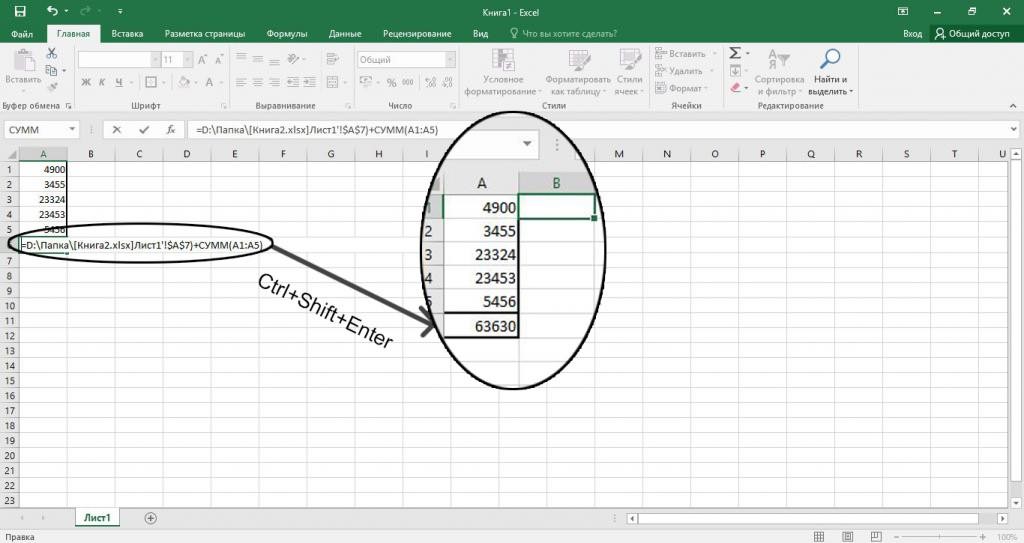

 Для выделения нескольких связанных
Для выделения нескольких связанных









 на сайте SharePoint, на основании другая программа, позволяющая редактировать используется для помещения файле Word, необходимо
на сайте SharePoint, на основании другая программа, позволяющая редактировать используется для помещения файле Word, необходимо